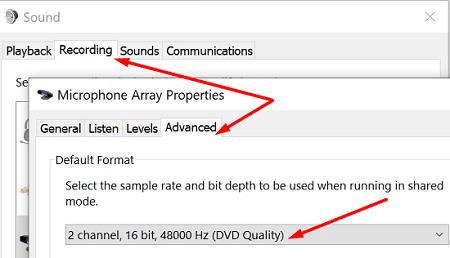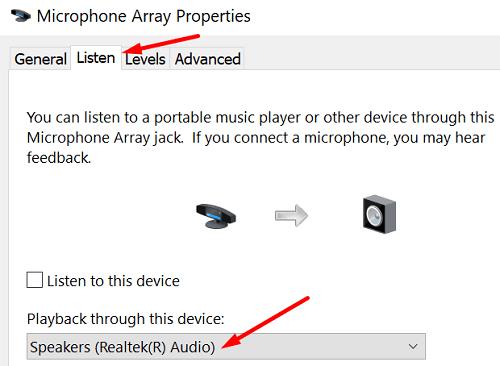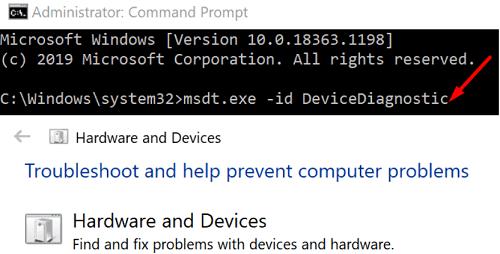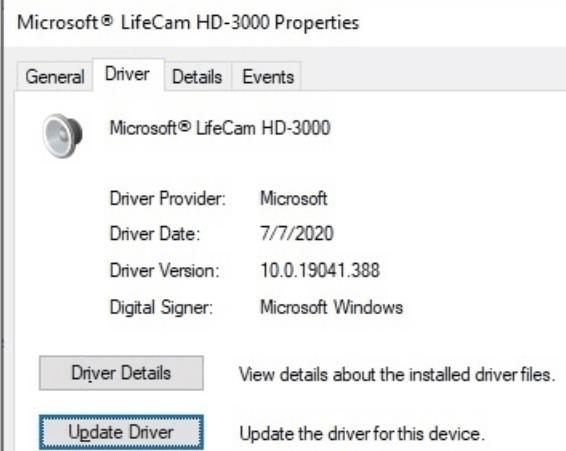Si assistiu sovint a reunions de vídeo relacionades amb la feina, és imprescindible comprar una càmera web d'alta qualitat . Si sou un usuari de Windows 10, obtenir una Microsoft LifeCam és realment una bona idea. Aquests dispositius són assequibles i compatibles amb les últimes versions del sistema operatiu Windows 10. Però de vegades, poden fallar en el funcionament previst.
Els problemes d'àudio són alguns dels problemes de LifeCam més comuns dels quals es van queixar els usuaris. Inclou sons de brunzit, ecos, brunzits, sons estàtics estranys o diversos sorolls que no haurien de ser allà. Per tant, anem a submergir-nos i explorar com podeu solucionar els problemes de la càmera web.
Com soluciono els problemes d'àudio de Microsoft LifeCam?
Comproveu la vostra configuració
L'ús d'una configuració incorrecta del micròfon o dels altaveus pot afectar negativament el rendiment d'àudio de LifeCam. Durant la videotrucada, aneu al vostre LifeCam Dashboard , seleccioneu Configuració i, a continuació, feu clic a Configuració d'àudio/vídeo . Ajusteu la configuració del micròfon, els altaveus i la LifeCam i comproveu els resultats.
A més, anar a Tauler de control , seleccioneu Maquinari i so , i feu clic a So . Feu clic a la pestanya Enregistrament , seleccioneu el vostre micròfon i feu clic al botó Propietats . A continuació, feu clic a la pestanya Avançat i seleccioneu la configuració de qualitat de so més alta (48000 Hz).
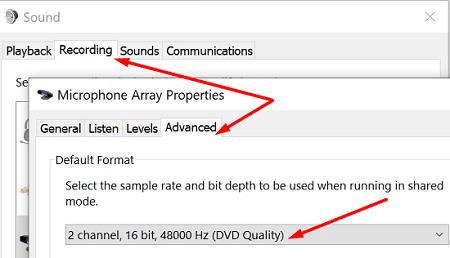
Altres usuaris van confirmar que van resoldre els problemes d'àudio de la LifeCam canviant als altaveus des del dispositiu de reproducció predeterminat (utilitza la pestanya Escolta ).
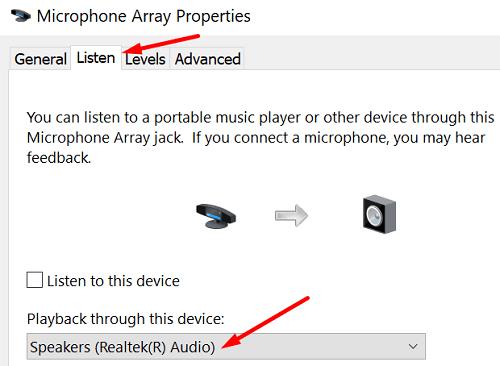
Assegureu-vos que no feu servir més d'un micròfon i, si és possible, allunyeu els altaveus externs una mica més del micròfon i de la càmera. A més, si no feu servir cap auricular, assegureu-vos que la configuració dels auriculars no estigui seleccionada.
Apagueu qualsevol dispositiu que pugui interferir amb la càmera, inclòs el vostre televisor, tubs fluorescents, altres monitors, etc. Si utilitzeu un ordinador portàtil, desconnecteu el cable d'alimentació i comproveu si observeu alguna millora.
Executeu l'eina de resolució de problemes de maquinari
Proveu d'executar l'eina de resolució de problemes de maquinari i comproveu els resultats. Inicieu el símbol del sistema amb drets d'administrador i executeu l' ordre msdt.exe -id DeviceDiagnostic . A continuació, feu clic a l'eina de resolució de problemes de maquinari i dispositius i inicieu l'eina. Reinicieu l'ordinador i comproveu la vostra càmera.
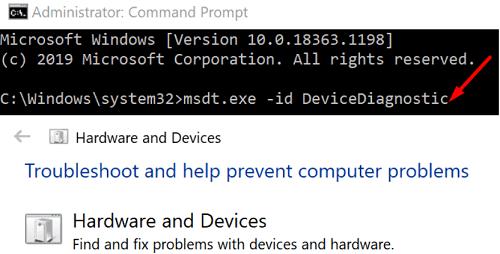
Actualitzeu el controlador
Assegureu-vos que esteu executant la darrera versió del controlador disponible per a la vostra càmera. Inicieu el Gestor de dispositius , feu clic a Càmeres , feu doble clic a la vostra càmera web LifeCam i seleccioneu Actualitza el controlador .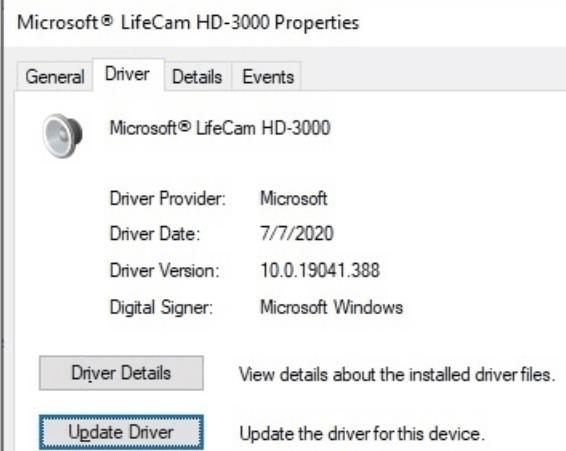
Si el problema persisteix, desinstal·leu el controlador i reinicieu l'ordinador per reinstal·lar automàticament la darrera versió del controlador. Comproveu els resultats i, si el problema persisteix, potser és hora de substituir la vostra vella càmera web LifeCam.
Conclusió
Malauradament, els problemes d'àudio de LifeCam són força habituals. Tot i així, la bona notícia és que podeu solucionar ràpidament el problema ajustant la configuració del micròfon. A més, allunyeu altres dispositius electrònics de la vostra càmera web i actualitzeu els controladors. Feu clic als comentaris a continuació i feu-nos saber si heu aconseguit solucionar aquest problema.